如何批量删除iPhone 5手机中的图片
1、删除分为两种,一种是小批量的删除,可以在手机中进行:打开iPhone 5主页→照片。
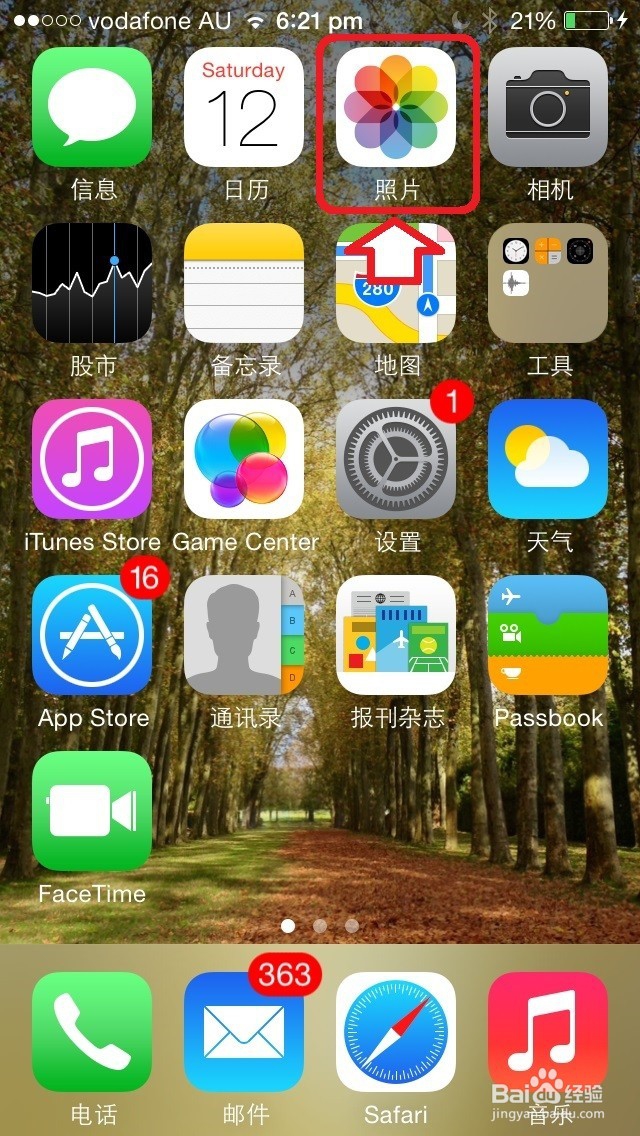
3、然后,再逐一点选需要删除的照片,此时相片的右下角会有蓝白色的选中对勾。右上角的选择菜单,也变成了取消。确认需要删除的照片都被选中,再点击右下角的删除(垃圾桶)图标。

5、还有一种可以批量删除的方法,在相簿中找到相应的归类文件夹,只要有选择菜单,点选之后就能批量删除了。

7、以上这种方式只能一张张选中,或者小批量的图片选中,比较麻烦。还可以接上数据线,在电脑中删除比较爽。将iPhone 5 USB数据线插上电脑,此时会在手机中显示是否信任这台电脑,点击左边的信任菜单即可。
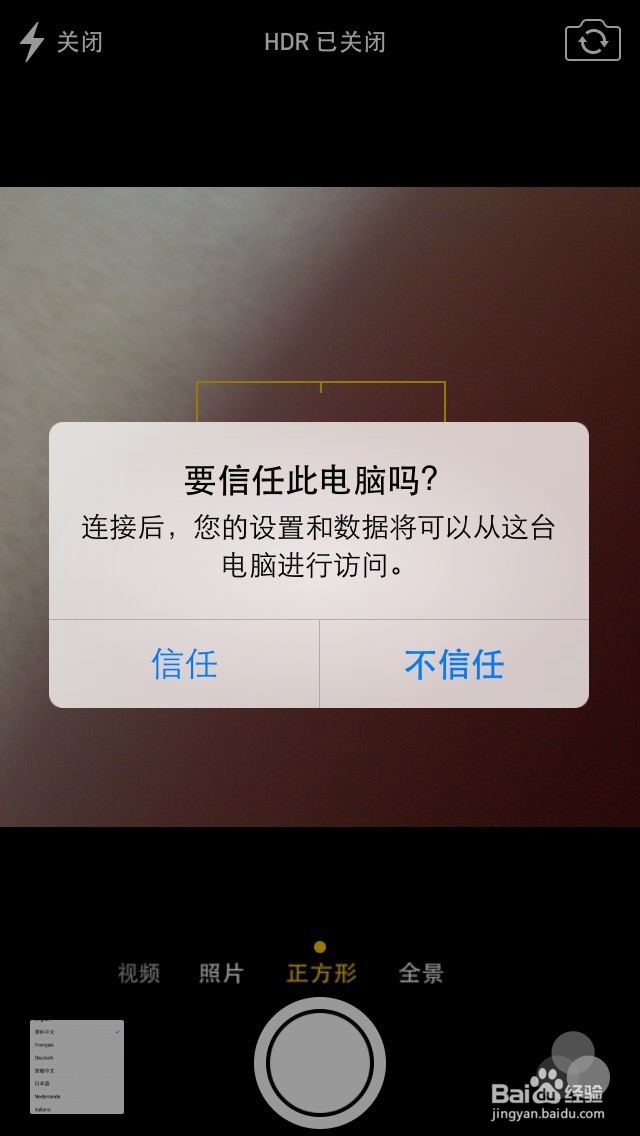
9、再点击该图标(iPhone 5),就能打开磁盘示意图。此时储存空间已经提示红色的(接近爆满)。
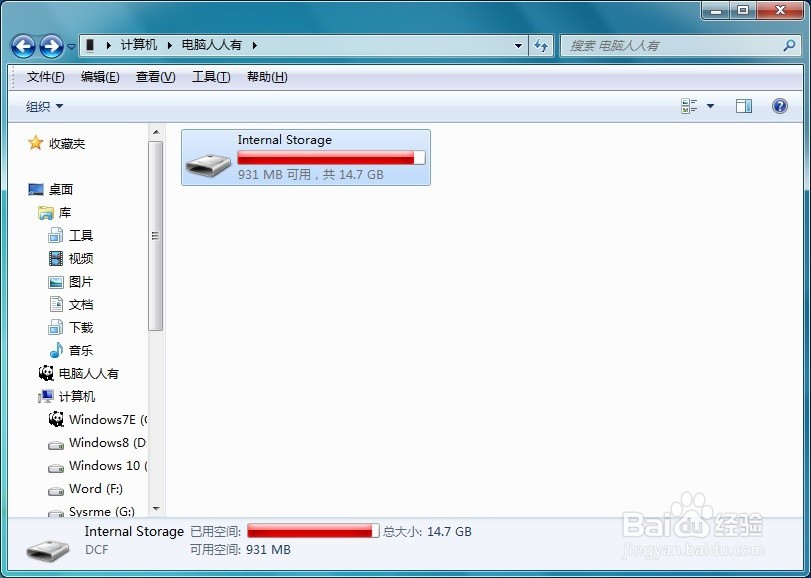
11、继续双击打开分项子文件夹,但是这里要注意,文件夹因为有保护的缘故是删不掉的,删除一下就会出错。

13、再重新插拔USB数据线,打开文件夹查看,之前的空文件夹也没有了,手机的磁盘已经腾出了很多空间(显示条变成蓝色的)。但是,这里还有很多空间没有腾出,说明这并不是照片占用的空间(可以删除不需要的应用程序等操作)。

15、注意:iPhone 5手机处于锁定状态,电脑可能不会显示便携式设备图标(在屏幕上用手指划一下解锁即可被电脑识别)。
